
議事録に苦手意識を持つ人に伝えたい「実践テクニック」と「向き合い方」
鳥取県鳥取市で主にホームページの制作を行っている合同会社フットでWebディレクター兼エンジニアをしている岡村といいます。
今回のnoteのテーマは「議事録」なのですが、なぜこのようなテーマで記事を書こうと思ったか少し説明させてください。
この記事を書いているのが2020年10月の初旬ですので約3ヶ月ほど前、7月18日に開催された hirohom lab.さん主催のウェビナー「Webディレクション雑談会〜最近どんな仕事してます?〜」にスピーカーとして参加させて頂きました。(イベントの概要は以下のイベントページをご覧ください)
イベント自体は、地域も扱う案件の規模やクライアントの業種も様々なWebディレクター6名が集まり「最近どんな仕事してる?」という切り口からコロナ禍における環境やお仕事の変化など各々の立場からトークするという内容で、Webディレクターに限らずWeb制作に関わる方には大変有益な情報が詰まったイベントでした。
このイベントに僭越ながらスピーカーとして参加させて頂いた事は非常に光栄なことでしたが、参加者の立場でも非常に興味深いお話が沢山聴けるだろうと思っていたので、自分自身のためにもイベントの内容を記録しておきたいなと思いました。
イベントの形態はトークセッションですので、自身が話す以外の時間は聞き手となるわけですから、この際、議事録をとってしまおうと思ったわけです。
そこで、主催者&スピーカーのみなさんに予め了承いただき、議事録を取ることと、他の参加者の方々が興味があればイベント内で共有しようということになりました。
その結果、イベント自体はもちろん盛況だったわけですが、共有させて頂いた議事録に関しても、イベント内のチャットやTwitterなどで反応を頂きました。Twitterで頂いたコメントを少しご紹介したいと思います。
それにしても、
— ホンマ⚜️Web制作屋さん (@hirohom2) July 19, 2020
岡村さんの議事録作成能力がすごい。
僕はウェビナーに出演しながらはさすがに議事録取れない。
そして、
議事録のクオリティの高さ。
やはりベテランほど素晴らしい議事録になる。#hirohom_lab #Webディレクション雑談会
岡村さん @akira_foot の議事録がすごい!というかこのようなイベントで議事録作成されていることが脅威。
— みやひろ@webディレクター (@hiro_38) July 18, 2020
後で振り返りやすい議事録を作成することは、ノウハウも大事だけど、たくさん作成して自分なりの勘どころを掴むのがいちばんだなー、と思うのです。#hirohom_lab
#Webディレクション雑談会#hirohom_lab
— マリコ (@marimamiac) July 18, 2020
内容はもちろん素晴らしいですけど、リアルタイム議事録がわかりやすすぎます🥺
議事録が苦手な自分は、岡村さんの議事録が読みやすくて感動しています😆
— たけむら@Webディレクター (@takeyan_17) July 18, 2020
自分だったら、提出は3日後ですねwww#hirohom_lab
(あぁぁぁ!みなさま、ありがとうございます!!!お仕事で心が折れそうになったら、これを見るんだ!)
元々自分自身のためにまとめていた議事録で、特別な事をしているつもりもなく、このように言って頂き非常に恐縮しました。
なお、実際に作成した議事録(イベント翌日に加筆修正したもの)はイベントページにて公開されていますのでよろしければご覧ください。
前置きが長くなってしまいましたが、このようなお声を頂き、それまで自分にとって特別なスキルと思っていなかった「議事録の作成」が意外と周りの方たちにとっては珍しいものでは?という気づきから、僕が普段議事録を作成するときに意識していることや、ちょっとしたツールの使い方などをまとめて共有したら、お仕事に役立てていただけるかも。と思ったわけです。
1.前置き
本記事では「議事録」という表現を使っていますが、これは厳密な定義ではなく、打ち合わせや会議において文字を中心として記録をとるものとして「備忘録」などもひっくるめた広い意味合いで記載しています。
この記事では、議事録や備忘録などあまり意識せず汎用的に活用できる内容になるよう意識してまとめてみました。
また、これから紹介することが議事録作成において最適というわけでは無いということを予めお伝えさせてください。
例えば、一部ツールのお話が出てきますが、このツールがベスト!というわけではありません。時代の流れとともに、ツールの使い方やツール自体の有無も変わりますので、ご自身の環境に合わせて選択いただければと思います。
僕自身も、もっと良い方法が無いか日々模索していますので、「こういう方法もあるよ!」「これ使うと便利だよ!」といったご意見などありましたら、是非Twitterなどでコメント頂けますと、本人が大変喜びます。
それでは、早速本題に入りたいと思います。
2.議事録の目的と大切さ
この記事に興味を持って頂いたということは、お仕事やご自身の取り組む活動の中で議事録を作成したり、参照したりすることが少なからずあるのだと思います。
あらためて議事録ってなんのためにあるの?というところから考えてみます。
・会議出席者にとっての備忘録
・会議出席者以外との情報共有
・会議で決定した事項の明確化・証明
・適正な手続を経て議決したことの証明
また、議事録・会議録の作成が法律で義務付けられている場合もある。
つまり、会議で議論したことの記録であり、記録した情報を共有したり証明するために議事録が存在するということです。
ではなぜ、情報の共有や証明することが必要なのか考えてみたいと思います。
例えば、議論し決めた内容が、記録されず共有もされていなければこんなトラブルに発展しそうです。
・「言った/言わない」が発生する
・何が決まっていて、この先何を検討するのか曖昧なまま活動が進行する
それぞれが異なる認識で活動を進行すると、おそらくどこかで齟齬が発生し最悪その活動は後退しなければならなくなり、不要なコストやリソースを発生させかねません。
逆に議事録として記録が残され共有されていれば
・認識の齟齬が発生した時に振り返り確認することができる
・人の入れ替わりが発生した際に、それまでの経過が確認できる
といったリカバリ手段やメリットが得られます。
なので、複数人で活動をする場合には議事録というのはとても大切なツールだと思っています。
3.僕と議事録との歴史
思い返せば、社会人1年目から現在に至るまで業務やポジションが変わっても仕事をするうえで常に議事録は存在するんですね。
業務システムや、業務で使用するツールは変わっても、議事録は常に存在し続けています。何気に凄いことですよね。
ここでは、僕が社会人としてキャリアをスタートしてから、現在に至るまで、どのような議事録と関わってきたのか、そこでどんな気づきがあったのかを少しピックアップしてみたいと思います。
3−1.ホワイトボードの板書を書き写す
社会人になりたてのころは所属するチームで週次の進捗ミーティングが行われ、議事録作成が僕の役割の一つでした。この時は各担当者が案件の進捗を報告し議長がホワイトボードに板書した内容を僕がデジタルデータ(テキストエディタ)に書き起こし&清書してチーム内に共有するというものでした。
いわゆる新人のお仕事的な内容でしたが、それでも知らない単語を組み合わせただけでは伝わる文章にはならない(逆に異なる意味合いになることもある)ため、言葉の意味や知識が必要なんだという事を学びましたし、議事録を作成することで自身の業務知識を増やすことに繋がりました。
新人の育成目的でミニマムな会議体の議事録を作成するというのはアリだと思います。
3−2.ミーティングにおける書紀
上記と同じ時期にやっていたことは、プロジェクトミーティングの書記として議事録を作成することでした。私の所属していた会社では、3つ程度のチームが集まって一つのプロジェクト(20名程度)を構成していましたが、その所属メンバーが全員集まり月に1回ミーティングを行うというものです。
この時の議事録作成はメンバーの持ち回りでしたので、毎月ではありませんでしたが、議事録の形式が「会話文形式」だったのが特徴的でした。
「会話文形式」というのがピンとこないかも知れませんので以下の画像を御覧ください。

会話文形式の議事録イメージ(内容は架空のものです)
発言者と発言内容がセットとなって時系列で記載された議事録です。チャット形式と呼んでも良いかも知れません。
この議事録のメリットは会話を時系列で残すので、読み手としてはミーティングに参加していなくてもどんな会話があったのかかなり具体的にイメージでき、理解しやすいということです。
このミーティングの主な内容が実務に関するものではなく、会社情報の共有・浸透に重きを置いたものでしたので、要約型の議事録よりも意図や背景を正しく伝える目的として適切だったのだと思います。
ですが、書き手としてはデメリットもあります。
会話内容を漏らすと流れがおかしくなるため、一つとして聞き逃すことができないということと、どうしても議事録のボリュームが大きくなってしまいがちという点です。
また、当時の職場ではセキュリティの観点からもノートパソコン等の持ち出し可能な機器は使用できなかったため、ミーティングでは手書きのメモをとり、終了後に議事録のフォーマットに内容を打ち込むというものでした。
とにかく時間がかかるので当時は議事録作成の担当が回ってくる月は憂鬱な気持ちになったのを覚えています。
このときは、いかにして会話内容を漏らさないかという点と、ニュアンスを正しく表現しなければ会話文形式の議事録では正しく伝わらないということを学びました。
3−3.管理職会議での議事録(大人数×長時間×ライブ議事録)
その後、管理職に登用された僕は月1回開催される管理職会議という全社の管理職(係長&課長&部長&役員と各支店をテレビ会議で接続したもの:約30名程度)が一同に介する会議の事務局を3年ほど務めることになります。
事務局の役割として、会議の年間スケジュールを作るところから、開催通知、会場設営、各署から提出される発表資料のとりまとめ、議事録の作成というのが主な役割でした。
会議自体は朝9時から始まりお昼を挟んで大体15時までの6時間弱という長丁場です。そして、議事録の形式は先程紹介した「会話文形式」というなかなかハードなものでした。
議事録に対するチェックの目が多いということと、議事録の最終承認者として社長が控えていますので、ミスれない(ミスりたくない)事のプレッシャーで胃がキリキリする思いでした。
特に、当時所属していた会社では社長を筆頭に「言葉」に対して非常に重きをおいていましたので、ちょっとしたニュアンスでも意図したものでない場合にはものすごく突っ込まれる(こういう書き方になるということは、正しく理解していないということだ。的な)文化でしたので、実感としてすごく鍛えられたと思います。
言葉の選び方、使い方以外にも、会議後から提出までのスピード感も求められましたので、いかに早く会議を取りまとめる担当役員に議事録を提出してGOサインをもらい、その後全社展開までするかを常に考えていました。
この頃にライブで議事録を作成するための勘所や胆力的なものが鍛えられたと思います。
その後、転職をし、業種や環境も変わって当時のような議事録を作成する機会はグッとへりましたが、それでも議事録をはじめ何かしらの記録文書を作成する機会はあります。現在はツールの進化によって助けられる事も増えましたが、当時の経験が僕の議事録作成のベースになったのは間違いなく、感謝しか無いです。
それでは、どのような事に意識して議事録を作成したのか、具体的にピックアップしたいと思います。
大きく「ツールの使い方」と「議事録の精度を高める工夫や考え方」という2つに分けて解説してみます。
4.ツールの機能を活用する
ここでは、現在僕が議事録をはじめとして文書作成に使用してるGoogleドキュメントをベースにお伝えしていきますが、他の類似ツールでも流用しやすいものですので、みなさんの環境にに置き換えてお読み頂ければと思います。(というか、そんなに特殊な事はしていないです)
4−1.見出しを工夫して見やすくする
会議やミーティング内のテーマごとに見出しを使って表現すると非常に見やすく、また分かりやすくまとめることが出来ます。すでに意識して使っている方も多いのではないでしょうか。
この機能だけでも、リッチテキスト形式の文書作成ソフトを使う意味は大きいと思います。
なお、Googleドキュメントの場合、デフォルトの見出し設定は僕にとってはフォントのサイズや色など少々ちぐはぐで使いづらいと感じたので独自に変更してデフォルトの設定にしています。

Googleドキュメントのデフォルトスタイル
見出し4の色がグレーで見にくく、文字サイズも標準テキストとかぶっています。少ない文書量ならあまり影響はありませんが、文書料が増えてくると見出し2でも埋もれます。

独自のスタイル設定
僕の場合は、見出しは文字サイズだけではなく下線も付けています。
視覚的に区切り線の役割もしてくれるので読みやすくなります。
この下線は「枠線と網掛け」という機能を使い「見出し2」と「見出し3」にそれぞれ下線を設定しています。ちなみに「見出し1」はドキュメントのタイトルに使っています。(このあたりは独自の判断なので、本文に使う見出しの種類を増やしたい場合は見出し1も使って良いと思います)
「枠線と網掛け」の設定方法は簡単です。

「表示形式」→「段落スタイル」→「枠線と網掛け」

位置(下)と枠線の幅を指定するだけ
なお、見出しのスタイルを設定したら、そのスタイルを「デフォルトのスタイル」として保存することができます。よく使うスタイルは保存しておくと再設定する必要はありませんので、使ったことがないという方はこの機会に設定してみてはいかがでしょうか?
なお、一つの見出しに設定できるデフォルトスタイルは1つのみで、スタイルのセットを複数保存する事はできません(有料プランだとテンプレート機能があります)ので、汎用的なスタイルにしておくと良いと思います。

4−2.ショートカットを駆使する
使用している文書作成ソフトで使用できるショートカットを覚えておくことは作成の効率を挙げる手っ取り早い方法です。
キーボードを両手で使用している場合、見出しに設定したり、リスト表示をするためにいちいちマウス操作をしていては時間のロスになってしまいます。
ショートカットを覚えることで、キーボードのみで文字の記載と行の操作を行うことができるので、覚えておいて損はないと思います。
とはいっても、ソフトによっては非常に多くのショートカットがあり、とても覚えきれません。
ですから、よく使う機能を中心に少しずつ覚えていき、自然と操作ができるよう繰り返し使っていくと良いと思います。
なお、Googleドキュメントの場合、僕がよく使うのは以下のショートカットです。
・コピー
・貼り付け(書式なしで貼り付け)
・各種見出しの設定
・箇条書き(番号付きリスト)
・インデント(増/減)
・リンクを挿入
・改ページの挿入
・太字
そんなに多くありませんが、これだけでも結構変わると思います。
詳細はGoogleのドキュメントを参照ください。
4−3.インデントを駆使する
会議では話の内容がどんどん掘り下げられて行く場合があります。
その場合は、インデントを使って可視化します。
箇条書きの機能を併用すると行頭にマークが付くので更に視認性が高まります。

インデントをつけることで、情報の粒度が揃い情報が整理しやすくなります。追加の項目が発生したときも、どの位置に追加するべきかわかりやすいですよね。
ちなみに、箇条書きを使う場合、間違っても「・」という文字で作ってはいけません。(あくまでも文字なので、行をコピーすると文章の一部としてコピーされるため、編集が面倒になります)
ただし、使用しているエディタ(文書作成ソフト)がリッチテキスト(文字の大きさや書体、色などを指定できるもの)が使えない場合(例えばWindowsのメモ帳など)は使用することもありますが、僕は極力使わないようにしています。
4−4.テンプレート化する
見出しのスタイル設定もそうですが、議事録の体裁(見出しの項目など)が決まっていれば、予め記入しておき、内容は未記入の状態で保存してテンプレートとして流用すると便利です。
Googleドキュメントは無料の個人アカウントの場合テンプレート機能はありませんが、予めファイルを作っておくことで十分だと思います。
また、会議やミーティング前には予め議題など分かっていることもあると思いますので、そういったものも入力した上で臨むといくらか本番中に入力する情報を抑えることにも繋がります。
他にも、会議等の場で自分自身が発言する予定でいる場合は先に記載しておくこともあります。
こうすることでカンペ代わりにもなりますし、仮にその事について発言しなかった場合は削除するだけで済みます。こういった事前準備も本番で負担を減らす事に繋がります。
4−5.「ドキュメントの概要を表示」機能は意外と便利
Googleドキュメントの機能で画面の左側に表示されます。簡易目次になりますし、リンクも付いているのでページ移動や情報を探す時に便利です。
ただし、この部分に表示されるのは「見出し」の情報ですので、機能を活用するには文書構造(見出し)を意識して議事録を書く必要があります。

画面左側(グレーの背景部分)が「ドキュメントの概要」
4−6.おまけ:文字数カウント
ブログやnoteなどで記事の原稿作成をGoogleドキュメントで作成するときに「何文字くらいのコンテンツかなー」としらべたい時に文字数を確認する方法です。一時的にウィンドウ表示する方法と、画面左下に常時出す方法があります。

「ツール」→「文字カウント」
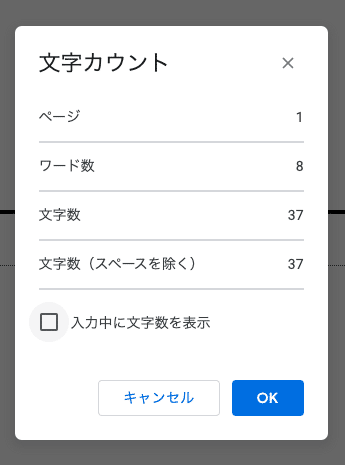
文字数やワード数が確認できます
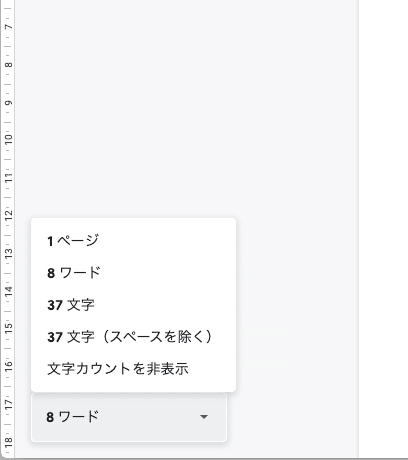
画面左下に常駐させることもできます。頑張りバロメータですね
5.議事録の精度を高める工夫や考え方
ここまでは、議事録の作成や利用を手助けするツールの使い方や機能について紹介しましたが、それだけでは実務に活かせません。あくまでも「聴く」「理解する」「纏める」「記録する」が出来なければツールも機能も意味がありません。
ここからは、議事録作成の精度やスピードを高めるために意識することや日々取り組むことに焦点を当ててみたいと思います。
聞きたくないかも知れませんが、一朝一夕で効果がでるものではなく、日頃の積み重ねによるものが大きいと僕は思っているので即効性はありませんが、大切なことですので頭の片隅に置いておいて頂ければと思います。
5−1.書くことに集中しない。聴くことに集中する
僕も経験があるのですが、議事録を作成する時に話している方の言葉をなるべく一語一句書き起こそうとしていませんか?これ、失敗の元だと思っています。漏らさず書き起こそうとすると情報量が多いため、そのうち耳から入ってくる情報が処理できなくなります。
・自身も発言する立場であれば大前提として相手の話をしっかり聴き、対応することに注力する。
・ストーリーとして頭に入ったほうが記憶として残りやすい。
・書記としての役割でいるのであれば、書くことに専念しても良い
5−2.後で補完できることは優先度を下げる
その場で議事録を書く場合はスピードが求められます。
議論がどんどん進んでいくなかで、どうしても会話のスピードの方が早く、議事録を書く手は追いつけません。僕は完璧なブラインドタッチができるわけでは無いので、とても苦戦しました。
ですから、一つの工夫としてその場で議事録に書き残す情報とそうではない情報を区別して、なるべく無駄な時間を作らないようにしました。
例えば以下のようなものです
・参照先のURLや後からでも情報にたどり着けるのであれば、正確に記録せずに「◯◯のサイト」といったレベルの記録だけにとどめて、空いた時間や会議後にURLを取得し貼り付ける
・会議で配布された資料にある情報は後から参照できるので、ページ数や該当箇所の見出しを記載するに留めておく
・ただし、類似の情報が複数あって間違えやすいものや辿りにつきにくい情報源は予めアクセスしておいて「このページですか?」などと確認しておいたほうが良い。
5−3.議事録はセーブポイントを作るイメージ
人の会話は耳で聞き取る分には理解できるのですが、そのまま文章におこすと文法などめちゃくちゃで意味がわからないことが多いです。また、必要な情報以外に不要な情報もたくさんあります。不要な情報まで記録していると時間の無駄になるので「聴く」のタイミングで不要な情報を削ぎ落とす必要があります。
不要な情報の例
・重複した言い方
「今回のプロジェクトではプロジェクトメンバーが」
・言葉と言葉をつなぐ意味のない言葉
「あのー、ですからつまり、」
話を聴きながら不要な情報はスルーして、必要な情報だけを抜き出してメモするイメージ(文章になっていなくても良い)です。
それでは逆に必要な情報とは
・数字に関すること(日付、金額、数量など)
・名詞(人名、サービス名、モノの名前、場所や地名など)
・動詞(する、しない、など)
・判断結果(やる/やらない、良し/悪し、検討する/保留する)
接続詞など、後で読み返して前後の文脈によって分かるものは省いてしまってもOKです。(もちろんその場で書ききれるなら書いてしまってOKです)
このようにしてセーブポイントのように最低限のキーワードを記録していき、ちょっとした会議の空き時間や会議後に不足部分を補完して完成させるわけです。このとき会話の内容を意識していると記憶が鮮明なので、補完しやすくなります。
5−4.1文節に対して一つの事柄を書く
文節とは
「日本語の文法において、言葉を細かく区切った際に不自然にならない最小の単位。また音声言語的にも句切ることなくひとつらねで発音される単位である。」(ウィキペディア)
たとえば、会話としては一息で話していたとしても、内容として2つのことを話している。という事があります。この場合、そのまま記録すると2つの内容に対して主語が異なっているようなケースもあり、後から見ると良くわからないということがあります。
そういった場合、内容を区切り2行にしてしまいます。
そうすることで、事柄が整理され読むときに理解しやすいものになります。
5−5.時には文明の利器に頼る
これは、ボイスレコーダーや、スマートフォン等の録音機能を使うということです。僕の場合は、時々仕事でインタビューをすることもあるので、後から確認することが難しい場合など、保険として使うことがあります。
ですが、長時間の会議を録音してもそれを一から聞き直して議事録を書き起こしていると、会議の時間と同じだけ時間を要してしまうので、あくまでも纏めていて怪しいところを重点的にチェックするようにしています。
蛇足ですが、僕はSANYO(現Panasonic)のICR-PS504RM(生産終了)というボイスレコーダーをエネループと組み合わせて使っています(USB接続でPCから電池を充電できるので意外と便利なんです)
5−6.議事録の精度とスピードは自分の持つ情報量で決まる
その場で議事録を書く場合には、相手の話している事を聴き、理解して、端的にまとめて、記録するという4つの処理を高速で回すのですが、もし自分の分からない単語や表現が出てきてしまうと「理解する」タイミングで止まってしまいます。この場合はあっさり諦めてそのまま記録するしかありません。
ですが、もしこの単語を事前に知っていれば、相手がどのような話をしようとしているか検討も付き纏めやすくなります。これは議事録だけのお話ではなく会話においても同様です。
そのため、社内のミーティングであれば業務に関わる知識、お客様との会議であればお客様の事業や業界に関する知識など日々インプットしておくことでカバーできますし、会議内で初めて知った情報はわからないままにせず議事録を清書するタイミングで調べたり聞いたりして知識として蓄積すると次に活かされます。
5−7.関係者への共有やチェック依頼はなるべく早くする
時間が経つにつれ会議やミーティングの参加者の記憶も曖昧になります。
また、その会議の事柄に対する熱量も高い状態ですので、熱が冷めない内に議事録を共有し、認識に齟齬がないか、間違った解釈をしていないかを確認した方が良いと思います。
そのためにも、様々な方法を駆使してなるべく早く議事録を作成する必要があります。
5−8.チェック、指摘をしてくれる人を大切にする
自身が作成した議事録はセルフチェックを行い、万全を期してチェックを依頼したり、関係者に共有されているとおもいますが、やはり他者目線だから気づく事もあります。
文章のみやすさ、理解しやすさ、会議内容に対する理解について指摘をしてくれる人は貴重です。僕自身、当時の上司がめちゃくちゃ厳しく、細かくチェックをされる方だったので相当鍛えられました。
もし、今現在そういう上司や先輩の方にダメ出しを食らっている方がおられたら、おそらく、きっと、つらい状況かと思いますが、後に自分の財産になりますので、今は必死で食らいついてください!
あと、ポイントとしては指摘された箇所だけを修正するのではなく、指摘された観点で再度全体をチェックして見ると良いと思います。
5−9.結局の所、最後は数が物を言う
ここまでで、あれやこれやとお伝えしましたが、はじめからすべてを意識して議事録を作ることは難しいです。僕も積み重ねによって今の状態になりましたので、一つでも多く議事録を作り、自分なりのやり方を見つけたり、無意識にショートカットが使えるようにしていくものかなと思っています。
6.議事録作成に役立つ偉大な先人の財産
ここまでで、議事録を作成する際に意識した方が良いことや、作成する際のツールの使い方をご紹介しましたが、それ以上に大切なのは「文書の書き方」です。文書の精度も上げなければ結局分かりにくい議事録になってしまいます。
今回は文書の書き方については触れていませんがご安心ください!
文書の書き方を学ぶ教材として、個人的には、株式会社サービシンクの名村 晋治さんが公開している「誰がどうみてもそうとしか受け取れない文書術」をオススメします。
以前はオフライン形式のセミナーとして長年日本全国で開催され、僕も何度か受講させていただいたことがありますが、分かりやすく実践的です。
コロナ禍の現在ではオンライン形式で開催されており、公開版のスライドもあります。
まずはスライドを見て頂き、興味があればセミナーの受講も検討されてはいかがでしょうか。
8.最後に
最後まで読んでいただき、ありがとうございました!
色々とご紹介しましたが、お役に立てる情報はあったでしょうか。
一つでも見つかったのなら、とてもうれしいです。
会議の内容や議事録のルールなど、環境によっては合わないものもあるとおもいますので、自分のやり方を見つけるのが一番ですが、そのベースとして使えるものがあればどんどん使って頂ければと思います。
読んでいただいて分かるかと思いますが、僕も文書を書く・まとめるのはまだまだで、分かりにくい点もあるかと思います。
ご不明な点や情報交換等Twitterで絡んで頂ければ思います。
(色々な方の議事録が見れたら面白いだろうなー)
この記事が気に入ったらサポートをしてみませんか?
